परिपत्र संदर्भ ट्रेस और अपने दम पर हटाने के लिए थकाऊ हो सकते हैं। इनसे छुटकारा पाने के लिए एक्सेल टूल्स का इस्तेमाल करना सीखें।
एक्सेल में परिपत्र संदर्भ क्या हैं?
एक परिपत्र संदर्भ एक सूत्र के लिए उपयोग किया जाने वाला शब्द है जो गणना की अपनी पंक्ति में एक से अधिक बार सेल पर जाता है। इसके कारण, गणनाओं को संख्याओं को क्रंच करने में लंबा समय लगेगा, और यह काफी संभावना है कि गणना अधिकांश समय गलत उत्तर देगी।
हालांकि, परिपत्र संदर्भ हमेशा हानिकारक नहीं होते हैं। कुछ मामलों में, वे काफी उपयोगी हैं। इसके बावजूद, परिपत्र संदर्भ नियंत्रण से बाहर सर्पिलिंग का खतरा पैदा करते हैं और उन मुद्दों पर योगदान देते हैं जो तुरंत स्पष्ट नहीं होते हैं।
यदि आपके पास अपनी स्प्रेडशीट में एक परिपत्र संदर्भ है, लेकिन कभी भी ऐसा करने का इरादा नहीं है, तो आपको इससे छुटकारा पाना चाहिए।
परिपत्र संदर्भ को समझना
सूत्र को निकालने के लिए, आपको पहले इसे समझने की आवश्यकता है। दो तरीके हैं एक संदर्भ परिपत्र हो सकता है: प्रत्यक्ष और अप्रत्यक्ष रूप से।
प्रत्यक्ष परिपत्र संदर्भ
एक प्रत्यक्ष परिपत्र संदर्भ तब होता है जब एक सेल सीधे अपने आप को संदर्भित करता है। चलो एक सीधा परिपत्र संदर्भ बनाते हैं:
- A1 , A2 और A3 के सेल में, 100, 200 और 300 नंबर दर्ज करें।
- सेल A4 चुनें, और सूत्र पट्टी में, नीचे सूत्र दर्ज करें:
=SUM(A1+A2+A3+A4)यह एक सरल SUM फ़ंक्शन है जो कोशिकाओं A1, A2, A3 और A4 को योग करेगा।
- एक बार जब आप सूत्र लिखने के बाद, Enter दबाएं। एक त्रुटि संदेश दिखाई देगा।
- दिखाई देने वाले त्रुटि संदेश में, एक्सेल आपको चेतावनी देता है कि इस स्प्रेडशीट में एक परिपत्र संदर्भ मौजूद है। ओके पर क्लिक करें।
यह सूत्र उस A4 संदर्भ में एक परिपत्र संदर्भ बनाता है जो A4 के मान के साथ मानों के एक समूह को योग करने का प्रयास करता है। हालांकि, ए 4 का मूल्य क्या है? आप कभी नहीं जान पाएंगे, और न ही एक्सेल।
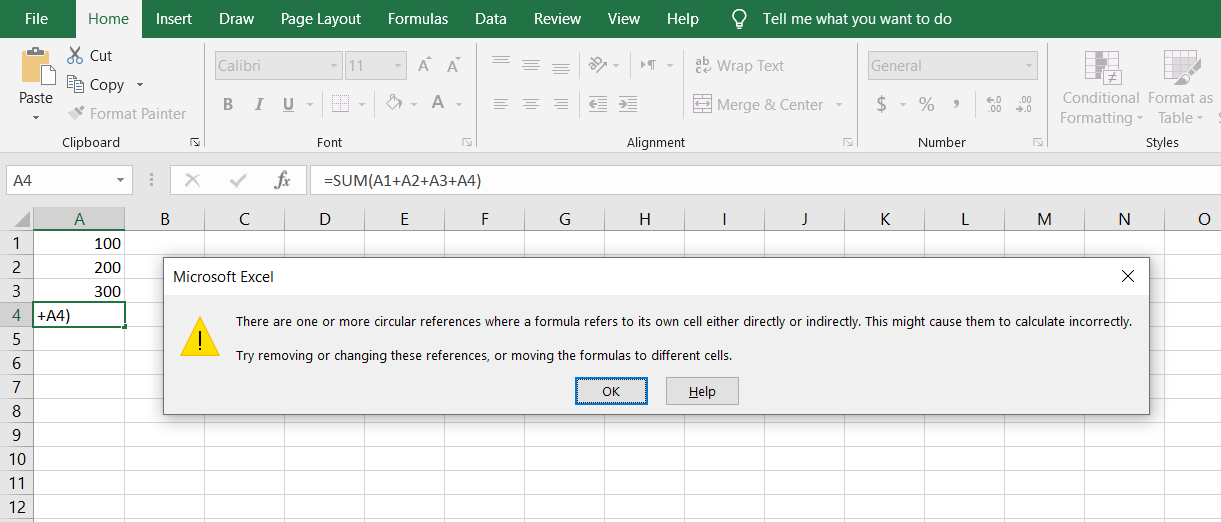
इस परिपत्र संदर्भ के परिणामस्वरूप, सूत्र के लिए एक्सेल 0 वापस आ जाएगा। आप इस सूत्र का उत्तर नहीं जानते हैं, लेकिन यह 0 नहीं है।
अप्रत्यक्ष परिपत्र संदर्भ
एक अप्रत्यक्ष परिपत्र संदर्भ तब होता है जब एक सेल अन्य कोशिकाओं के माध्यम से खुद को संदर्भित कर रहा है।
- कक्ष A1 में , नीचे दिया गया सूत्र दर्ज करें:
=D1यह D1 के A1 के मान को सेट करेगा। यह कुछ भी हो सकता है।
- क्रमशः बी 1 और सी 1 कोशिकाओं में 100 और 200 की संख्या दर्ज करें।
- सेल D1 का चयन करें, और सूत्र पट्टी में, नीचे सूत्र दर्ज करें:
=SUM(A1+B1 + C1)यह एक और SUM फ़ंक्शन है जो कोशिकाओं A1, B1 और C1 में मानों को योग करेगा और D1 में परिणाम लौटाएगा।
- एंटर दबाएं। एक त्रुटि संदेश दिखाई देगा।
- त्रुटि संदेश में, ठीक पर क्लिक करें।
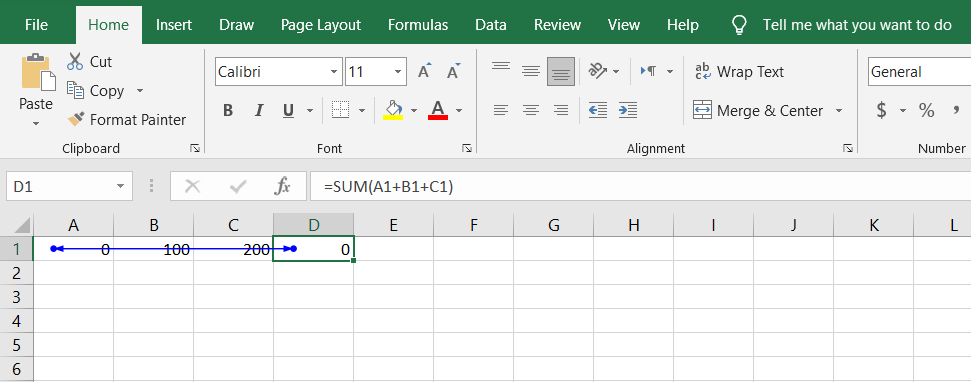
पहले की तरह, Excel 0. लौटाता है। हालाँकि, पिछले उदाहरण के विपरीत, D4 सेल स्वयं के लिए कोई प्रत्यक्ष संदर्भ नहीं देता है। इसके बजाय यह मानों के एक सेट के साथ A1 गाया जाता है। ए 1 क्या है? यह D4 है। तो डी 4 क्या है? यह मूल्यों की एक सरणी के साथ A1 है।
एक परिपत्र संदर्भ का गठन किया गया है।
Excel में परिपत्र संदर्भ खोजें और निकालें
अधिक जटिल परिदृश्यों में, जहां कई कोशिकाएं एक-दूसरे को संदर्भित करती हैं, परिपत्र संदर्भों को खोजना उतना सरल नहीं हो सकता है जितना कि अकेले सूत्र को देखना। एक्सेल में परिपत्र संदर्भ खोजने में आपकी सहायता करने के लिए उपकरण हैं।
परिपत्र संदर्भ खोजने से पहले, आइए अपनी स्प्रेडशीट में कुछ जोड़ दें:
- A1 , A2 , और A3 कक्षों में, 1, 2 और 3 दर्ज करें।
- सेल A4 चुनें।
- सूत्र पट्टी में, नीचे सूत्र दर्ज करें और Enter दबाएँ:
=SUM(A1+A2+A3+A4)पहले उदाहरण के रूप में, यह भी एक सीधा गोलाकार संदर्भ है जहां A4 खुद को संदर्भित करता है।
- त्रुटि संदेश में, ठीक पर क्लिक करें।
Excel 0 देता है क्योंकि A4 में सूत्र एक प्रत्यक्ष परिपत्र संदर्भ है। चलिए एक अप्रत्यक्ष भी बनाते हैं:
- सेल C1 में , टाइप 20 ।
- सेल E4 के लिए नीचे दिया गया सूत्र दर्ज करें:
=G1+3 - सेल G1 के लिए नीचे दिया गया सूत्र दर्ज करें:
=C1+2 - अंत में, सूत्र पट्टी पर सेल C1 का चयन करें और 20 को नीचे की पंक्ति से बदलें:
=E4+1
जैसा कि अपेक्षित था, एक्सेल 0 रिटर्न करता है क्योंकि ये सेल एक दूसरे को एक सर्कल में संदर्भित करते हैं। हालाँकि, चूंकि वे सीधे खुद को संदर्भित नहीं करते हैं, वे अप्रत्यक्ष परिपत्र संदर्भ हैं।
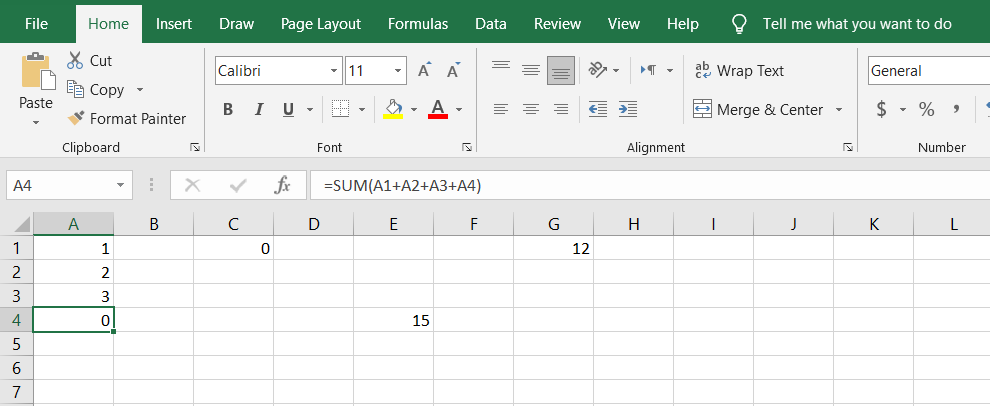
आइए जानें कि आप अपनी स्प्रेडशीट में परिपत्र संदर्भ खोजने के लिए एक्सेल टूल का उपयोग कैसे कर सकते हैं। ध्यान रखें कि आपकी स्प्रैडशीट में चार सर्कुलर संदर्भ होते हैं, अर्थात् A4 (प्रत्यक्ष), C1, E4 और G1 (अप्रत्यक्ष)।
- रिबन मेनू से, फॉर्मूला टैब पर जाएं।
- फ़ॉर्मूला ऑडिटिंग सेक्शन में, एरर चेकिंग के बगल में स्थित तीर बटन पर क्लिक करें।
- मेनू में, सर्कुलर संदर्भ में अपने माउस को घुमाएं। यह परिपत्र संदर्भों की एक सूची खोलेगा।
- सूची में सेल पर क्लिक करें । यह आपको परिपत्र संदर्भ के साथ सेल में ले जाएगा।
- आप देखेंगे कि एक्सेल केवल चार संदर्भों में से एक दिखाता है। ऐसा इसलिए है क्योंकि एक्सेल एक समय में इन चेन को संभालता है।
- एक बार जब आप पहले परिपत्र संदर्भ को ठीक कर लेते हैं, तो आप अगले पर जा सकते हैं।
- अगले चरण में, परिपत्र संदर्भ को ठीक करें ।
- त्रुटि जाँच पर वापस जाएं और परिपत्र संदर्भ पर क्लिक करें।
- सूची से, अगले परिपत्र संदर्भ का चयन करें और इसे ठीक करने के लिए आगे बढ़ें।
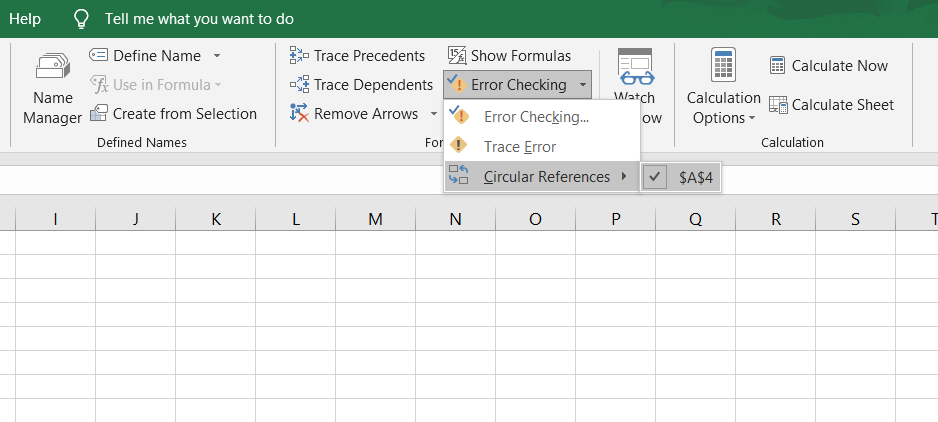
ट्रेसिंग सेल संबंध
सेल संबंधों पर नज़र रखना स्प्रेडशीट में चुनौतीपूर्ण हो सकता है, जहाँ बहुत अधिक सेल एक-दूसरे को संदर्भित करते हैं। यहीं से एक्सेल का फॉर्मूला ऑडिटिंग फीचर काम आ सकता है। यह आपके फॉर्मूले का बेहतर दृश्य प्राप्त करने में आपकी मदद कर सकता है।
- एक सूत्र से युक्त सेल का चयन करें।
- रिबन से, फॉर्मूला टैब पर जाएं।
- सूत्र ऑडिटिंग अनुभाग में, ट्रेस प्रीसेडेंट्स पर क्लिक करें।
- चयनित सेल के मूल्यों को प्रभावित करने वाली सभी कोशिकाएं नीले तीर के साथ एक दूसरे से जुड़ी होंगी।
- अगला, उसी अनुभाग से, ट्रेस डिपेंडेंट्स पर क्लिक करें। (यह विधि चयनित सेल से प्रत्येक को प्रभावित करने वाली कोशिकाओं में से नीले तीर को आकर्षित करेगी।)
- अंत में, सभी कक्षों के मानों के बजाय सूत्र देखने के लिए, शो सूत्र पर क्लिक करें।
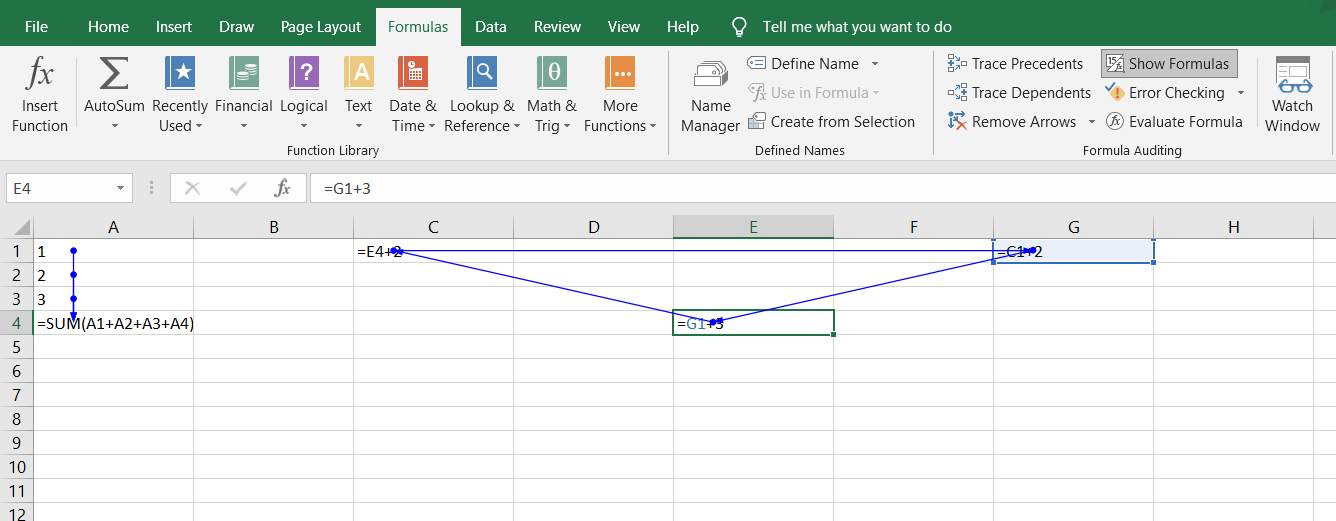
मंडली को तोड़ो
जब यह गणना के दौर में एक से अधिक बार देखे गए सेल के परिणाम की गणना करने की कोशिश करता है, तो एक्सेल परिपत्र संदर्भों का उपयोग करता है। तो, यह आपको हर समय मदद नहीं करेगा।
फिर भी, कई वित्तीय मॉडल में परिपत्र संदर्भ होते हैं। लेकिन जब भी संभव हो उनसे बचना चाहिए। अब जब आप जानते हैं कि परिपत्र संदर्भों की देखभाल कैसे की जाती है, तो अधिक उन्नत एक्सेल फ़ंक्शन सीखने का सही समय हो सकता है।
